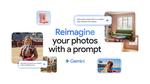أفضل إعدادات لهواتف Galaxy S24

تُعتبر هواتف Galaxy S24 من سامسونج من بين الأفضل في السوق حتى الآن. بالإضافة إلى الثلاثي الشهير، هناك إصدار جديد في أواخر عام 2024 من الفئة المتوسطة، وهو Galaxy S24 FE. من خلال امتلاك أي من هواتف Galaxy S24، يمكنك الوصول إلى معالج قوي قادر على التعامل مع المهام الثقيلة، شاشة جميلة، والاستمتاع بتجربة تصوير محترمة. لم تكتفِ العملاق الكوري بتغليف الأجهزة الرائدة فقط في سلسلة Galaxy S24، بل أضافت دعمًا برمجيًا رائدًا وأدوات ذكاء اصطناعي مفيدة في بعض التطبيقات.
بينما تُعتبر هواتف Galaxy S24 و Galaxy S24 Ultra من بين أفضل هواتف سامسونج، إلا أن تجربة الاستخدام الافتراضية تتطلب بعض التغييرات من إعدادات One UI 6.1 الافتراضية. لضمان حصولك على تجربة كاملة من هواتف Galaxy S24، قمنا بجمع أفضل الإعدادات التي يجب عليك تغييرها.
1. تفعيل دقة QHD
ليس Galaxy S24 Ultra هو الوحيد الذي يحمل دقة QHD، بل حصل Galaxy S24 Plus أيضًا على تحسين في الدقة. ومع ذلك، قامت سامسونج بتقنين دقة الشاشة لتكون FHD بشكل افتراضي. اتبع الخطوات لتمكين دقة QHD والاستمتاع بنصوص وعناصر مرئية أكثر وضوحًا:
- افتح الإعدادات وانتقل إلى الشاشة.
- اختر دقة الشاشة.
- اضغط على زر الاختيار أسفل QHD واضغط على تطبيق.
2. استخدام إيماءات التنقل
في عام 2024، لا تزال سامسونج مترددة في استخدام أزرار التنقل. يمكنك تفعيل التنقل بالإيماءات باتباع الخطوات التالية:
- اذهب إلى قائمة الشاشة في إعدادات سامسونج.
- اختر شريط التنقل.
- اضغط على زر الاختيار أسفل إيماءات السحب.
3. إيقاف تشغيل محفظة سامسونج على الشاشة الرئيسية
تعتبر محفظة سامسونج بديلاً رائعًا لمحفظة جوجل، خاصة في الأسواق الناشئة مثل الهند. ومع ذلك، فإنها متكاملة في الشاشة الرئيسية مما يؤدي إلى تشغيلها عن طريق الخطأ. إليك كيفية إيقاف تشغيلها:
- افتح محفظة سامسونج واضغط على رمز الإعدادات في الأعلى.
- اضغط على الوصول السريع وحدد إيماءة السحب لأعلى.
- قم بإيقاف تشغيل زر الشاشة الرئيسية.
4. إضافة أدوات شاشة القفل
مع واجهة One UI 6.1 على سلسلة Galaxy S24، أضافت سامسونج دعمًا لأدوات شاشة القفل تحت أيقونة الساعة. على الرغم من أن مجموعة التطبيقات ليست كبيرة، إلا أنها تستحق التجربة إذا كنت من مستخدمي تطبيقات سامسونج:
- اذهب إلى شاشة القفل واضغط عليها لفترة طويلة.
- قم بتوثيق نفسك.
- اضغط على الأدوات أسفل أيقونة الساعة.
- تحقق من قائمة التطبيقات، قم بتوسيع التطبيق وأضف الأدوات.
فكر في تنزيل تطبيق Samsung Good Lock إذا كنت ترغب في خيارات تخصيص إضافية.
5. تخصيص زر الجانب
يمكنك تخصيص زر الجانب للوصول إلى تطبيقك المفضل أثناء التنقل. بشكل افتراضي، يتم تعيينه لفتح بيكسبي والكاميرا:
- افتح الإعدادات وانتقل إلى الميزات المتقدمة.
- اختر زر الجانب.
- قم بتعيينه لفتح قائمة الطاقة أو أي تطبيق آخر من اختيارك.
6. تفعيل الذكاء المتقدم
يعد الذكاء المتقدم جزءًا كبيرًا من تجربة Galaxy S24 الخاصة بك. أولاً، سجل الدخول باستخدام حساب سامسونج الخاص بك، وإلا فلن تعمل هذه الميزات. يمكنك تفعيل أو إيقاف تشغيل الإضافات الذكية من الإعدادات:
- انتقل إلى الميزات المتقدمة في إعدادات سامسونج.
- اختر الذكاء المتقدم.
- افتح كل قائمة لتفعيل أو إيقاف تشغيل الوظيفة.
7. تفعيل Dolby Atmos لتحسين جودة الصوت
تدعم سلسلة Galaxy S24 تقنية Dolby Atmos، التي تعمل على تحسين جودة الصوت. ومع ذلك، تكون هذه الميزة مغلقة بشكل افتراضي:
- افتح الإعدادات واختر الأصوات والاهتزاز.
- اضغط على جودة الصوت والتأثيرات.
- قم بتفعيل Dolby Atmos.
8. تفعيل لوحة الألوان لتخصيص الشاشة الرئيسية
تدعم واجهة One UI ميزة Material You من أندرويد 12 لتطبيق لوحة ألوان عبر الإعدادات السريعة وأيقونات التطبيقات. إليك كيفية تفعيلها:
- اضغط لفترة طويلة على الشاشة الرئيسية وافتح الخلفية والأسلوب.
- اضغط على لوحة الألوان وقم بتفعيلها.
- اختر لوحة بناءً على خلفيتك وقم بتطبيقها على أيقونات التطبيقات.
9. تغيير دقة كاميرا Galaxy S24 للحصول على فيديوهات واضحة
على الرغم من أن Galaxy S24 يدعم تسجيل فيديو بدقة 8K، إلا أن دقة الكاميرا الافتراضية مُعينة على FHD عند 30 إطارًا في الثانية. نوصي بتغييرها إلى UHD للحصول على فيديو أكثر وضوحًا:
أنا بنت أبي الحلقة 168
- قم بتشغيل الكاميرا وانتقل إلى الفيديو.
- اضغط على دقة الفيديو في الأعلى واختر UHD عند 60 إطارًا في الثانية.
10. تغيير نمط الإشعارات الافتراضي لـ S24
يعرض نمط الإشعارات الافتراضي من سامسونج فقط نافذة منبثقة قصيرة. يمكنك تغييره إلى نافذة منبثقة مفصلة من إعدادات:
- قم بتشغيل الإعدادات وافتح الإشعارات.
- اختر نمط نافذة الإشعارات المنبثقة.
- اضغط على زر الاختيار أسفل مفصل.
11. تفعيل فئات الإشعارات
تم تعطيل فئات الإشعارات في One UI 6.1. الآن، تحتاج إلى تفعيل الخيار لتعديل إشعارات التطبيقات:
- اذهب إلى قائمة الإشعارات في إعدادات سامسونج.
- اضغط على الإعدادات المتقدمة.
- قم بتفعيل إدارة فئات الإشعارات لكل تطبيق.
12. تحرير وإعادة ترتيب مربعات الإعدادات السريعة
يمكنك إعادة ترتيب مربعات الإعدادات السريعة حسب تفضيلاتك. أضف أو أزل أو غيّر المفاتيح في قائمة الإعدادات السريعة:
- اسحب لأسفل من الشاشة الرئيسية لفتح مركز الإشعارات، ثم اسحب لأسفل مرة أخرى لتوسيع الخيارات السريعة.
- اضغط على تحرير في الأعلى.
- اختر تحرير لتخصيص القائمة العلوية أو الكاملة.
- اسحب وافلت المفاتيح حسب رغبتك.
13. تفعيل إعادة التشغيل التلقائي للحفاظ على أداء Galaxy S24
إعادة تشغيل هاتف سامسونج بين الحين والآخر تساعده على العمل في أفضل حالاته. يمكنك إعداد إعادة التشغيل التلقائية في وقت معين من الأسبوع:
- افتح الإعدادات وانتقل إلى العناية بالجهاز.
- اضغط على تحسين تلقائي.
- اختر إعادة التشغيل التلقائي.
- قم بتفعيل إعادة التشغيل حسب الجدول الزمني وحدد الوقت واليوم المناسبين.
14. إبطاء تدهور البطارية عن طريق تعديل حماية البطارية
لا تحتاج إلى شحن بطارية Galaxy S24 بشكل كامل لاستخدامها. من المعروف أن الشحن إلى 100% يعد إهدارًا، وأن الفولتية العالية يمكن أن تضر البطارية على المدى الطويل. تحتوي إعدادات Galaxy S24 على حماية للبطارية، حيث يمكنك اختيار الحماية القصوى أو التكيفية:
- افتح الإعدادات وانتقل إلى العناية بالجهاز.
- اضغط على البطارية.
- اختر حماية البطارية.
- اضغط على الحد الأقصى لتحديد شحن البطارية إلى 80% فقط.
15. يمكن لمالكي Galaxy S24 Ultra تخصيص القلم S Pen
إذا كنت تمتلك Galaxy S24 Ultra، اتبع الخطوات لتخصيص قائمة الأوامر السريعة. على سبيل المثال، يمكنك تغيير خيارات الأوامر السريعة لترجمة النصوص، وإنشاء ملاحظات، وكتابة مباشرة على الشاشة:
- انتقل إلى الميزات المتقدمة في إعدادات سامسونج.
- اختر S Pen.
- اضغط على الأوامر السريعة.
- غيّر نمط القائمة وقم بتخصيص الاختصارات حسب رغبتك.
افتح الإمكانيات الحقيقية لجهاز Galaxy S24 الخاص بك
تعتمد سامسونج على أدوات الذكاء الاصطناعي الخاصة بها لتفريق سلسلة Galaxy S24 عن منافسيها. ومع ذلك، بناءً على تجاربنا حتى الآن، كانت تجربة الذكاء الاصطناعي متباينة. ولكن مع تطورات Google Gemini في عام 2024، هناك الكثير من الإمكانيات المتاحة. نأمل أيضًا أن تكون سلسلة Samsung Galaxy S25 مليئة بالتكامل الذكي. ولكن قبل أن تتطلع إلى وصول Galaxy S25 المرتقب، جمعنا لك أفضل نصائح وحيل Galaxy S24 لمساعدتك في التعرف على ذكاء سامسونج.